Для графічного об'єднання альтернативних гілок на діаграмі діяльності рекомендується також використовувати аналогічний символ у формі ромба, який в цьому випадку називають з'єднанням (merge). Наявність цього символу, всередині якого також не записується ніякого тексту, спрощує візуальний контроль логіки виконання процедурних дій на діаграмі діяльності. Вхідних стрілок у символу з'єднання може бути декілька, вони виходять від станів дії, що належать до однієї з гілок, що взаємно виключають. Виходити з ромба з'єднання може тільки одна стрілка, при цьому ні що входять, ні що виходить стрілки не повинні містити сторожових умов.
Один з найбільш значущих недоліків звичайних блок-схем або структурних схем алгоритмів пов'язаний з проблемою зображення паралельних гілок окремих обчислень. Оскільки розпаралелювання обчислень істотно підвищує загальну швидкодію програмних систем, необхідні графічні примітиви для представлення паралельних процесів. У діаграмах діяльності з цією метою використовується спеціальний символ для розділення і злиття паралельних обчислень або потоків управління. Це пряма риска, аналогічна позначенню паралельних переходів для діаграм станів.
На діаграмах діяльності така риска зображується відрізком горизонтальною, рідше - вертикальною, лінії, товщина якої декілька ширше за лінії простих переходів діаграми діяльності. При цьому розділення (fork) має один вхідний перехід і декілька що виходять (мал. 4, а), які зображуються відрізками вертикальних, рідше - горизонтальних, ліній. Злиття (join), навпаки, має декілька вхідних переходів і що один виходить (мал. 4, би). Паралельні переходи на діаграмі діяльності можна зображати в подовженій формі, а вхідні переходи, що виходять, вертикальними стрілками.
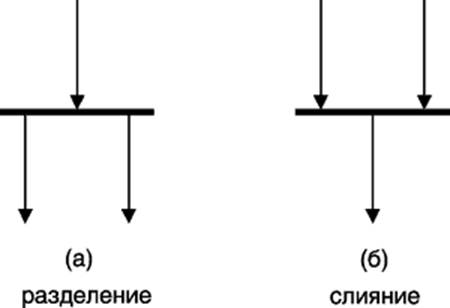
Мал. 4. Графічне зображення розділення і злиття паралельних
потоків управління на діаграмі діяльності
Доріжка (swimlane) - графічна область діаграми діяльності, що містить елементи моделі, відповідальність за виконання яких належить окремим підсистемам.
В даному випадку мається на увазі візуальна аналогія з плавальними доріжками в басейні, якщо дивитися на відповідну діаграму діяльності зверху. При цьому всі стани| на діаграмі діяльності діляться на групи, розмежовані вертикальними лініями. Дві сусідні лінії і утворюють доріжку, а група станів між цими лініями виконується організаційним підрозділом (відділом, групою, відділенням, філією) або співробітником компанії.. У останньому випадку прийнято вказувати посаду співробітника, відповідального за виконання певних дій.
Назви підрозділів або посад явно вказуються у верхній частині доріжки. Перетинати лінію доріжки можуть тільки переходи, які в цьому випадку позначають вихід або вхід потоку управління у відповідний підрозділ компанії. Порядок проходження доріжок не несе якої-небудь семантичної інформації і визначається міркуваннями зручності.
Для створення діаграми запустимо Enterprise Architect (далі ЕА). Обираємо раніше створену модель. Створюємо нову діаграму. Для цього у вікні Project Browser обираємо ім’я створеного пакету та обираємо New Diagram. У вікні, що відкрилось, обираємо тип діаграми UML Behavioral - Activity.
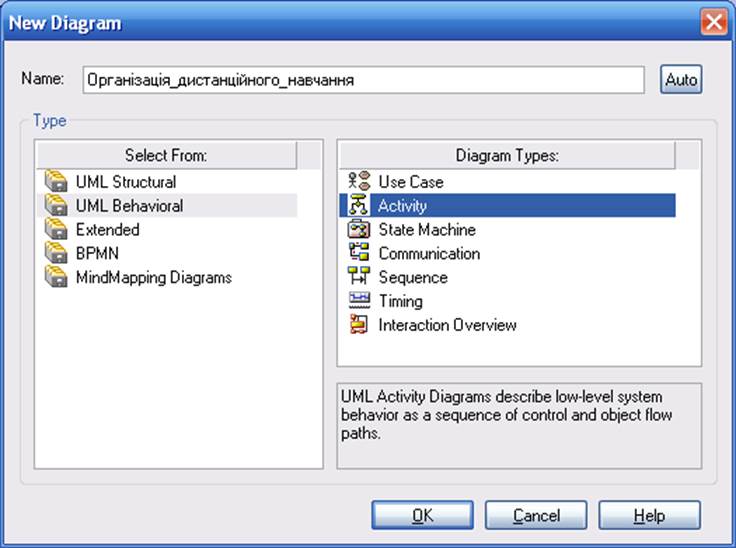
Додамо початковий стан на діаграму, використовуючи інструмент «Initial» панелі інструментів EA, і у вікні, що відкрилося, встановимо необхідні властивості.

Для додавання стану діяльності використовуємо інструмент «Activity», і пізніше встановимо все необхідно за властивість відданого елементу:
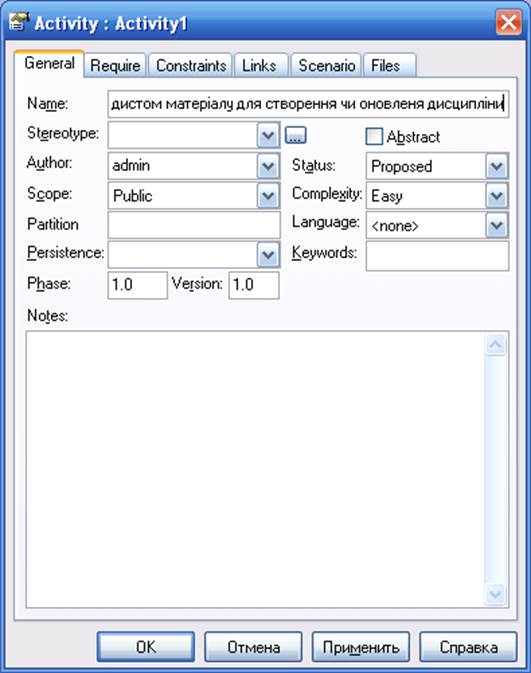
Для того, щоб додати злиття або розділення паралельних обчислень, слід використовувати інструмент «Fork/Join». Для додавання переходів – інструментом «Control Flow». Інструмент «Structured Activity» служить для додавання стану під-діяльності (його властивості встановлюються аналогічно властивостям стану діяльності). Для додавання розгалуження служить елемент «Decision», злиття – «Merge». Для додавання сторожових умов слід викликати вікно властивостей переходу, і вказати параметр «Guard» на вкладці «Constraints»
Виберемо елемент «Boundary» для створення доріжок на діаграмі і викличемо вікно його властивостей, натиснувши Alt+Enter, в якому введемо нове ім'я:
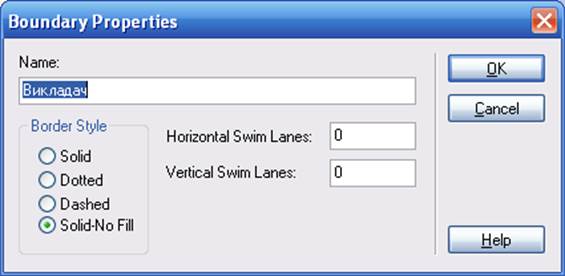
Щоб додати кінцевий стан, слід використовувати інструмент «Final».
В результаті описаних вище дій ми отримаємо остаточний результат – готову діаграму діяльності.
Досягнутий результат
В ході виконання лабораторної роботи була побудована діаграма діяльності мови UML з використанням засобу розробки ЕА.
Уважаемый посетитель!
Чтобы распечатать файл, скачайте его (в формате Word).
Ссылка на скачивание - внизу страницы.